Top 6 načina da popravite Facebook Messenger koji mi ne dopušta da se prijavim na Android i iPhone
Miscelanea / / April 04, 2023
Aplikacija Messenger ključni je dio Facebookove linije društvenih medija. Osim uobičajenih značajki slanja poruka, aplikacija vam omogućuje glasovne i video pozive, dijeliti priče, povežite se s tvrtkama i učinite mnogo više. Međutim, možda nećete moći učiniti ništa od toga ako vam Messenger uopće ne dopusti da se prijavite na svoj račun.

Kada vas Messenger ne uspije prijaviti, može prikazati pogreške poput 'Nije moguće dovršiti zahtjev. Molimo pokušajte ponovno kasnije' ili 'Došlo je do neočekivane pogreške. Pokušajte se ponovno prijaviti.’ Ako imate slične pogreške, evo nekih popravaka koje trebate isprobati.
1. Prisilno zatvorite i ponovno otvorite aplikaciju Messenger
Ponekad privremeni problemi s aplikacijom Messenger mogu dovesti do pogrešaka pri prijavi i problema s performansama. Takve kvarove u većini slučajeva možete riješiti tako da prisilno zatvaranje aplikacije Messenger i ponovno ga otvoriti. To će prekinuti sve procese povezane s aplikacijom i dati im novi početak.
Da biste prisilno zatvorili Messenger na Androidu, dugo pritisnite ikonu njegove aplikacije i dodirnite ikonu informacija na izborniku koji se pojavi. Na stranici s podacima o aplikaciji dodirnite opciju Prisilno zaustavljanje.


Ako koristite Messenger na svom iPhoneu, prijeđite prstom prema gore od dna zaslona (ili dvaput pritisnite gumb Početni zaslon) da biste prikazali izmjenjivač aplikacija. Prijeđite prstom prema gore na Messenger kartici da biste je zatvorili.

Ponovno pokrenite Messenger i provjerite možete li se prijaviti na svoj račun.
2. Ažurirajte aplikaciju Messenger
Aplikacija Messenger možda vam neće dopustiti prijavu ili funkcioniranje ako koristite zastarjela verzija aplikacije. Da biste to izbjegli, Facebook preporučuje koristite najnoviju verziju aplikacije Messenger.
Da biste provjerili ažuriranja aplikacije Messenger, idite na Play Store ili App Store na svom telefonu i potražite aplikaciju.
Messenger za Android
Messenger za iPhone
Nakon ažuriranja, Messenger bi vam trebao dopustiti da se prijavite na svoj račun.
3. Obriši predmemoriju aplikacije Messenger (Android)
Zastarjelo ili pokvareno predmemorija aplikacije može poremetiti izvedbu aplikacije na vašem Androidu i stvoriti probleme. Brisanje postojeće predmemorije aplikacije učinkovit je način za rješavanje takvih problema. Za brisanje predmemorije aplikacije Messenger na vašem Androidu, upotrijebite ove korake.
Korak 1: Dugo pritisnite ikonu aplikacije Messenger i dodirnite ikonu 'i' na izborniku koji se pojavi.

Korak 2: Idite na Storage i dodirnite opciju Clear cache u donjem desnom kutu.

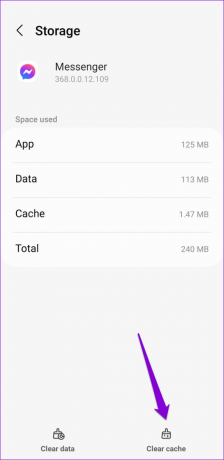
4. Privremeno onemogućite VPN vezu
VPN veza također može ometati proces prijave u aplikaciji Messenger. Budući da VPN lažira vašu lokaciju, Messenger može blokirati vaše pokušaje prijave. Ako je to slučaj, možete privremeno onemogućiti svoju VPN vezu i vidjeti hoće li to pomoći.

Nakon što se prijavite u aplikaciju Messenger, možete ponovno omogućiti VPN vezu na svom telefonu ako želite.
5. Provjerite status Messenger poslužitelja
Messenger je, kao i svaka druga usluga, osjetljiv na ispade poslužitelja. Da biste provjerili tu mogućnost, možete posjetiti web mjesto kao što je Downdetector. Također će vam reći je li problem ograničen na određenu regiju.
Posjetite Downdetector

Ako poslužitelji ne rade, ne možete učiniti ništa osim čekati da Messenger riješi problem.
6. Odjavite se sa svih sesija i promijenite lozinku
I dalje nemate sreće? Vrijeme je da se odjavite sa svih sesija Messengera i poništite lozinku računa. Morat ćete prijeći na računalo i prijaviti se na svoj Facebook račun.
Nakon što to učinite, upotrijebite sljedeće korake da se odjavite sa svih aktivnih sesija i poništite lozinku.
Korak 1: Kliknite na ikonu svog profila u gornjem desnom kutu i odaberite Postavke i privatnost.
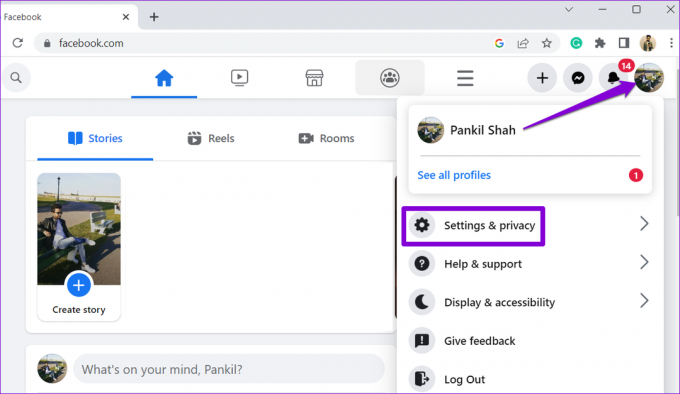
Korak 2: Odaberite Postavke.
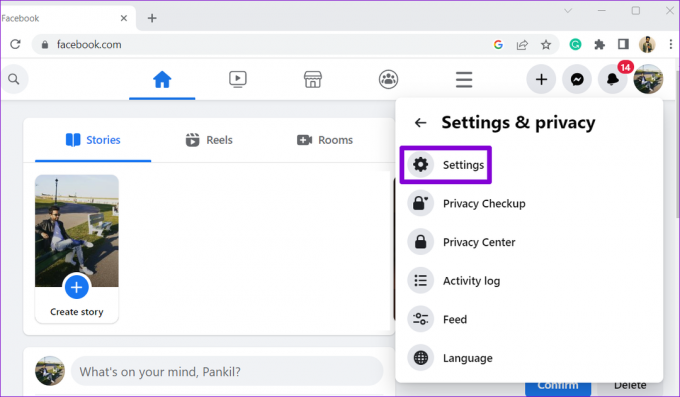
Korak 3: Odaberite "Sigurnost i prijava" na lijevoj bočnoj traci. Zatim kliknite gumb Vidi više u odjeljku "Gdje ste prijavljeni".

Korak 4: Kliknite na 'Odjava sa svih sesija.'

Korak 5: Odaberite Odjava za potvrdu. Nakon toga Facebook će vas odjaviti sa svih vaših uređaja osim trenutnog.
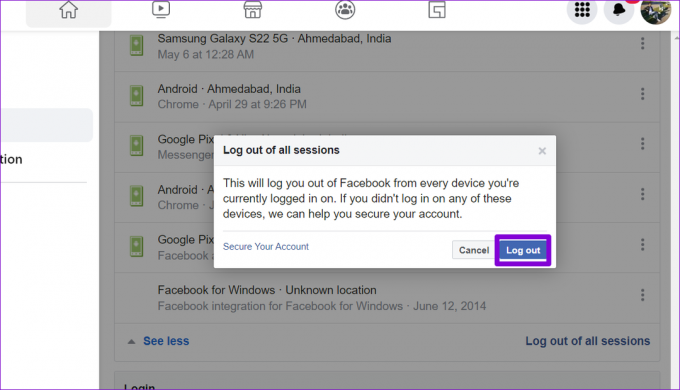
Korak 6: Zatim, u odjeljku Prijava, kliknite gumb Uredi pored Promjena lozinke.

Korak 7: Postavite novu lozinku za svoj račun i kliknite gumb Spremi promjene.

Nakon ponovnog postavljanja lozinke pokušajte se još jednom prijaviti u aplikaciju Messenger na svom Androidu ili iPhoneu.
Ponovno počnite koristiti Messenger
Takvi problemi s aplikacijom Messenger nisu ništa novo. Mogu vas iritirati i spriječiti vas da se povežete s prijateljima i obitelji. Nadamo se da su gornji popravci pomogli i da možete ponovno pristupiti aplikaciji Messenger.
Zadnje ažuriranje 23. studenog 2022
Gornji članak može sadržavati pridružene veze koje pomažu u podršci Guiding Tech. Međutim, to ne utječe na naš urednički integritet. Sadržaj ostaje nepristran i autentičan.
Napisao
Pankil Shah
Pankil je po struci građevinski inženjer koji je svoje putovanje započeo kao pisac na EOTO.tech. Nedavno se pridružio Guiding Techu kao slobodni pisac koji obrađuje upute, objašnjenja, vodiče za kupnju, savjete i trikove za Android, iOS, Windows i Web.



